아이폰을 자급제던 통신사를 통해서 처음 휴대폰을 설정 하는 방법을 설명해 볼까 합니다. 아이폰은 갤럭시와 다르게 처음 설정을 하게 되거든요. 워낙 아이폰을 많이들 사용 하시기 때문에 모르는분들이 잘 없겟지만 그래도 처음 사용하는 어린이 또는 처음 갤럭시에서 아이폰으로 넘어가는 분들을 위해서 알려드릴게요.
먼저 아이폰을 켜면 헬로우와 함께 언어를 설정 할수 있게 됩니다. 여기서 우리는 한국어를 그리고 국가는 대한민국을 선택 하면 됩니다.


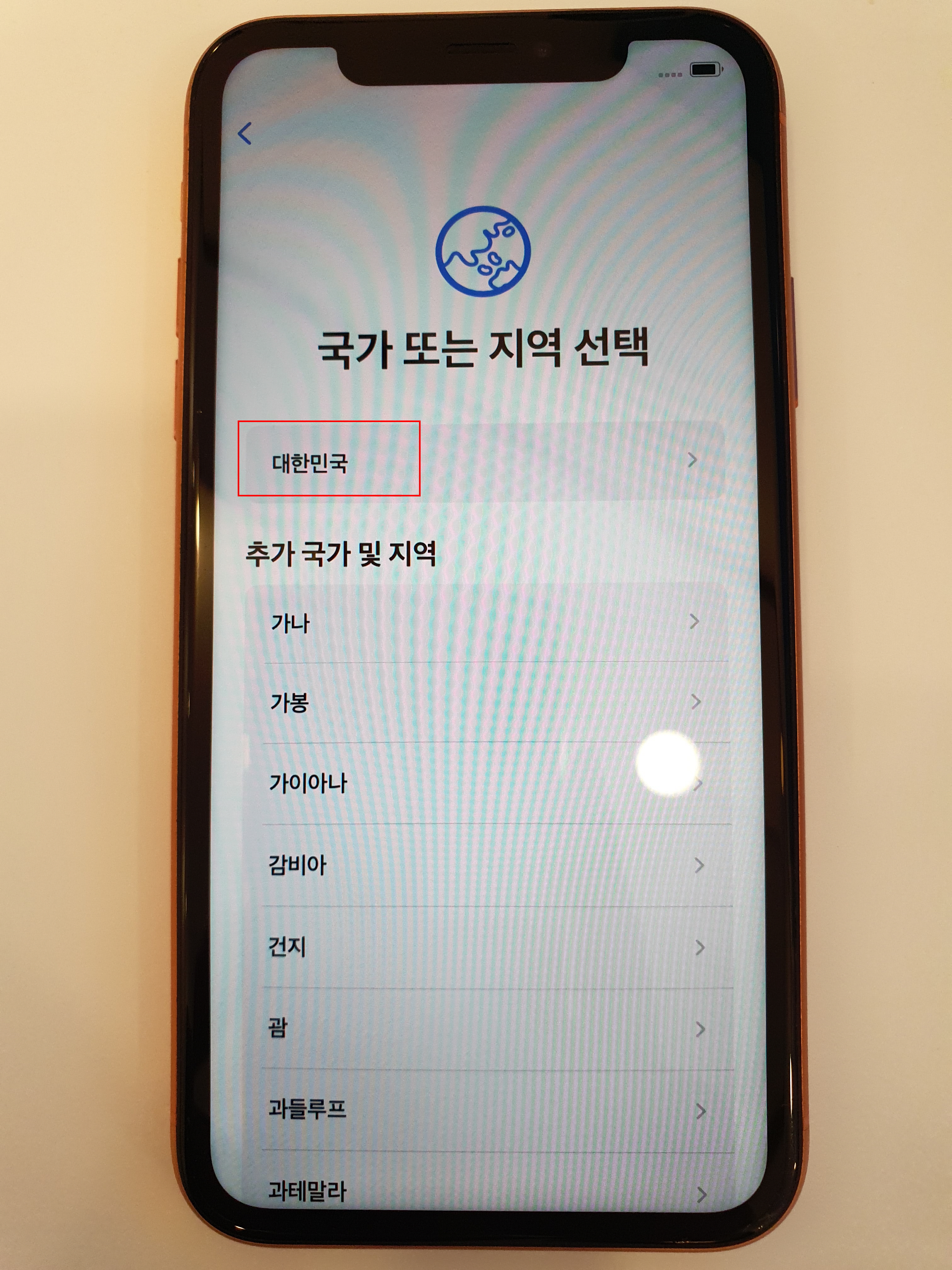
아이폰 자료를 옮기는건 제가 다음에 한번 올리기로 하고 수동 설정을 클릭해 줍니다. 그럼 아이폰 활성화를 위해서 조금 기다려 주시면 됩니다.
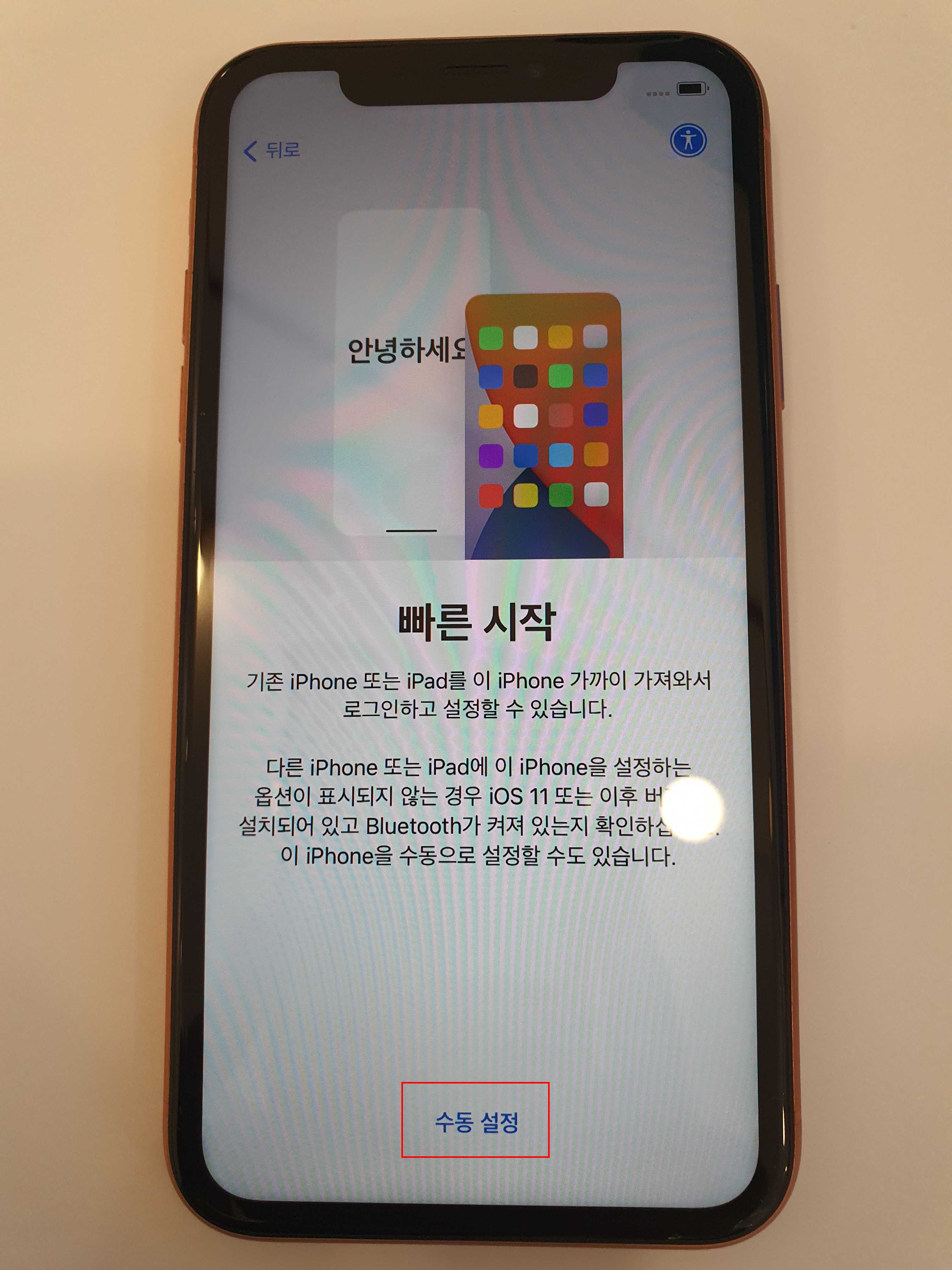
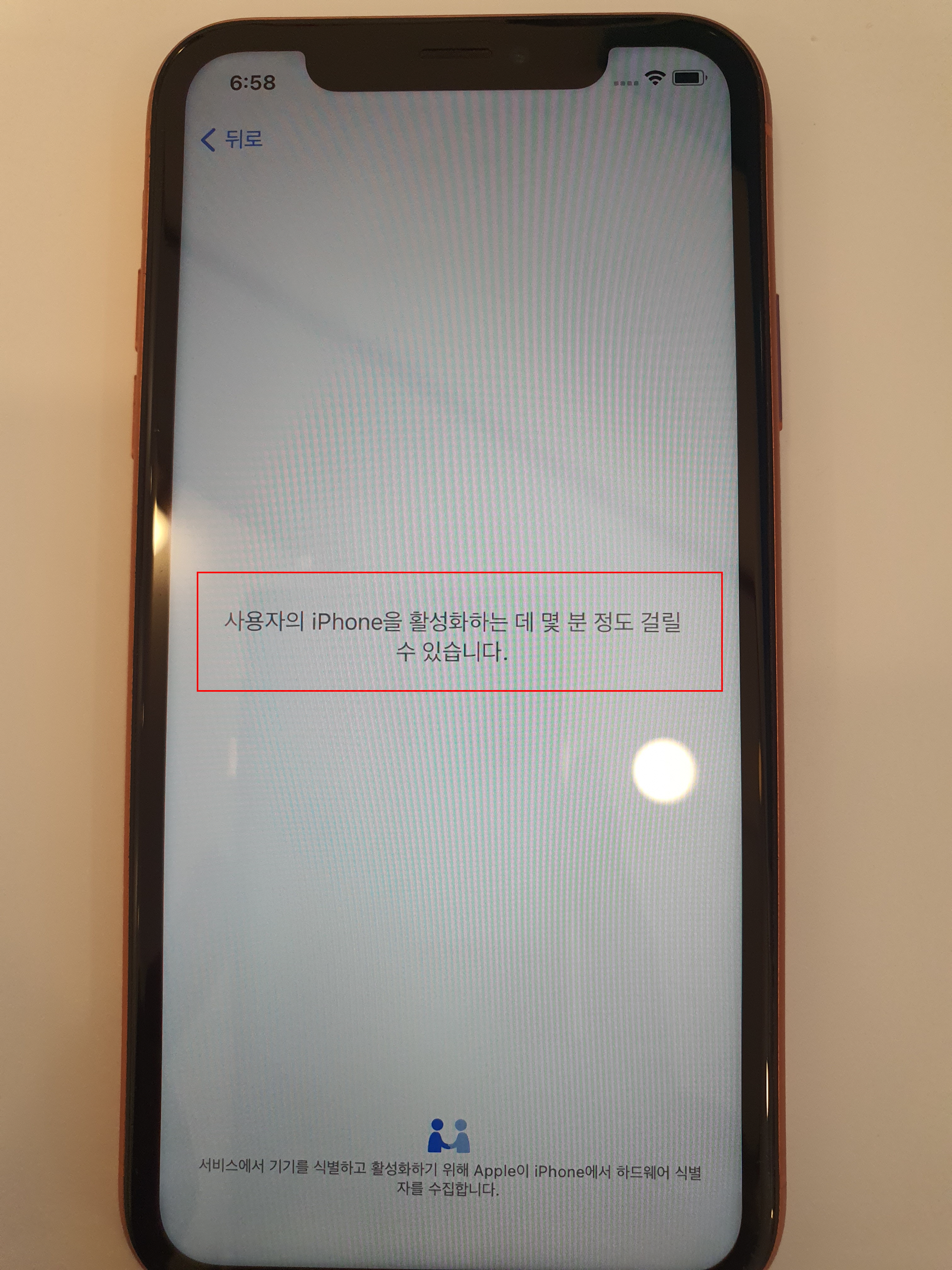
제일 먼저 개인정보 보호 동의를 하셔야 하기때문에 해줍시다.

페이스 등록이 나오실텐데 페이스 등록을 하시면 얼굴 인식으로 잠금화면 해제 또는 결제할때 확인을 할수 잇고 암호를 하실수도 있습니다. 얼굴 등록이 귀찮으시면 나중에 설정앱에서 설정하기를 클릭합니다. 그리고 암호 등록이 싫다면 암호 옵션을 클릭 하시면 암호 사용 안함이 있습니다. 클릭하시면되고 하고 싶으실땐 숫자로 하셔도 됩니다.
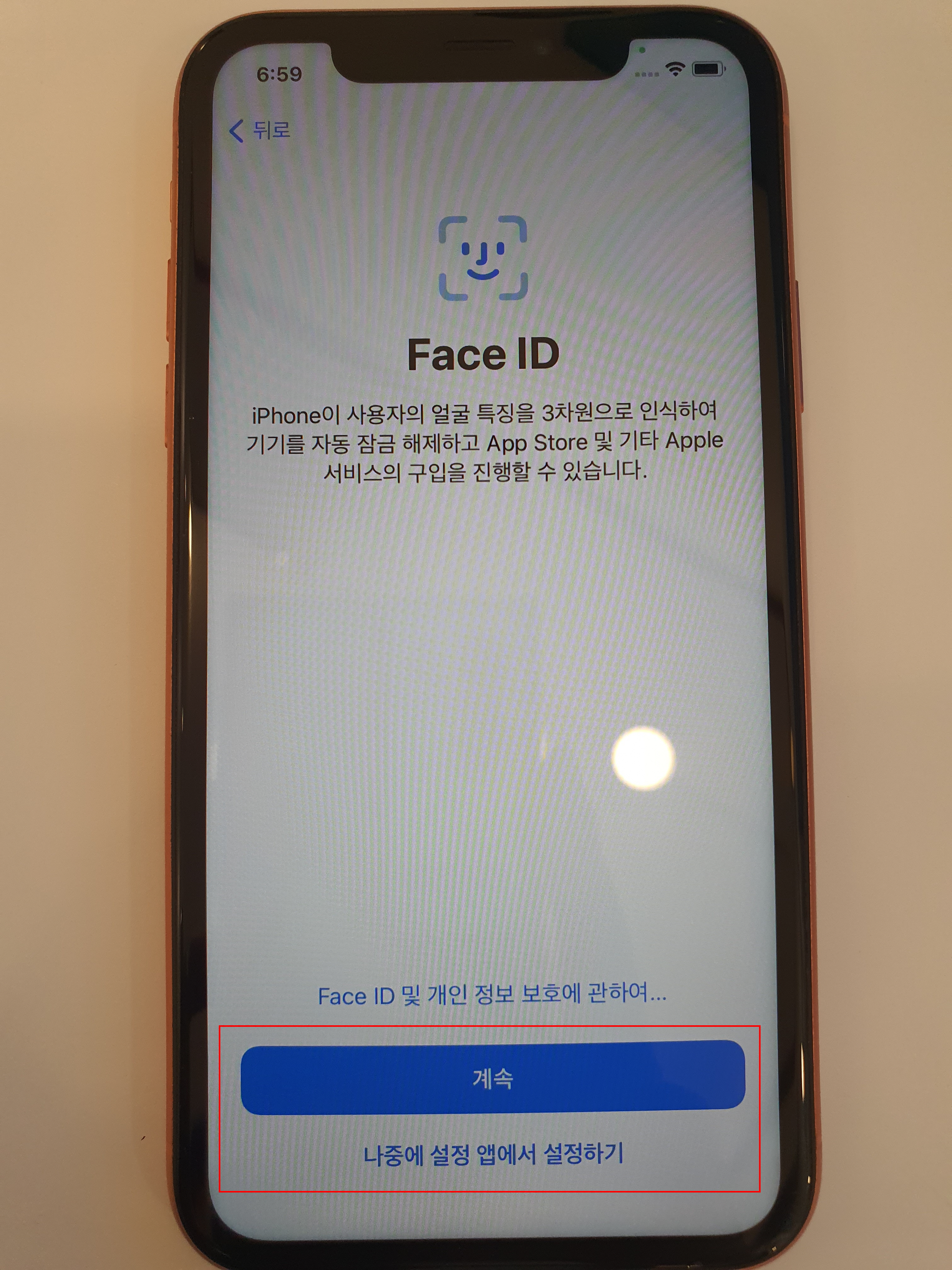
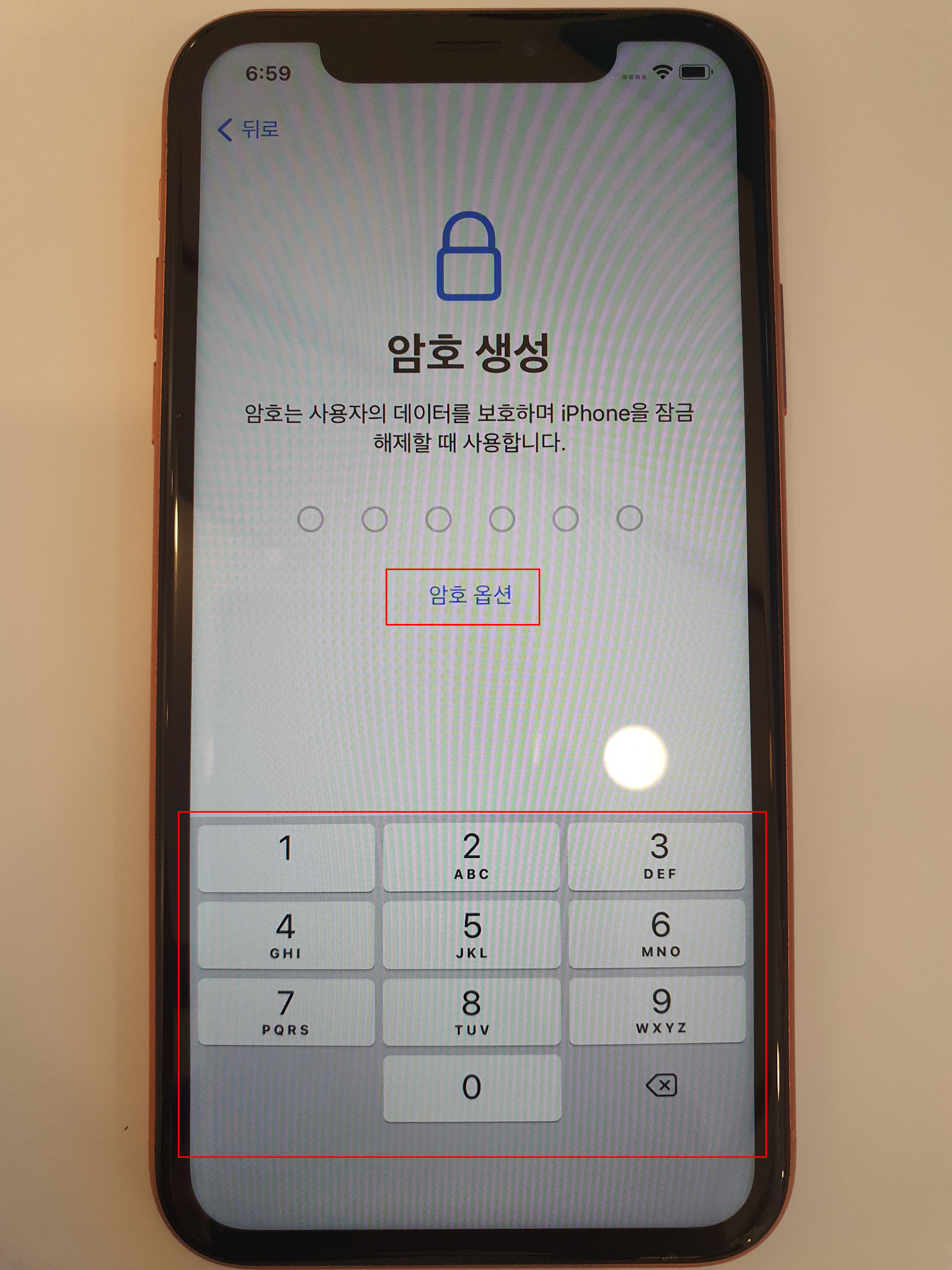
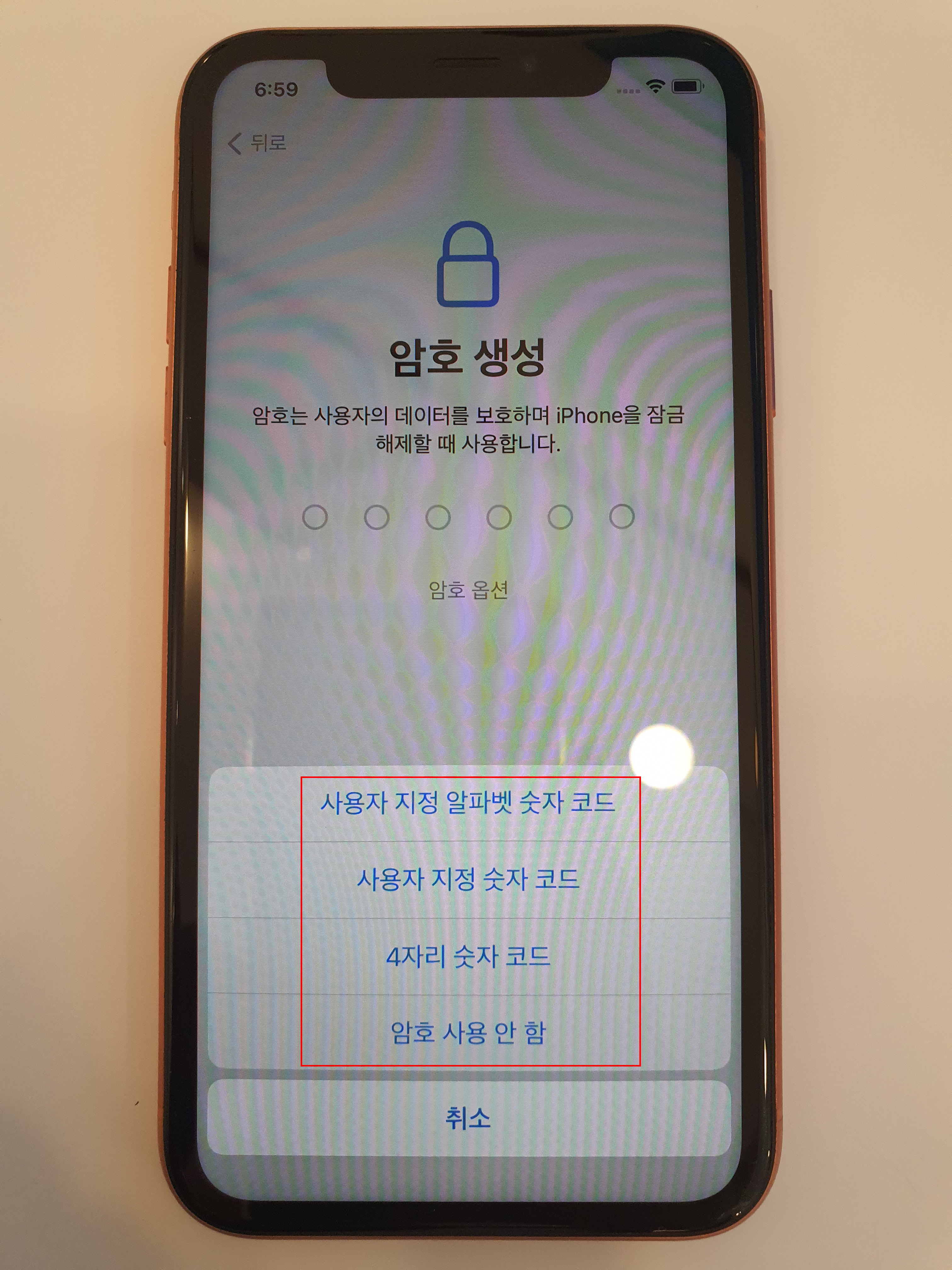
자료를 옮기시려면 관련 항목을 클릭하면 되지만 일단은 오늘은 처음 사용 하시는분 기준이기에 앱 및 데이터를 전하지 않음을 클릭 합니다.

무료 에플 아이디 생성을 눌러 줍니다. 아이디가 잇어야하 앱을 받으실수 있기 때문에 꼭 만드셔야합니다. 애플 아이디 생성을 클릭해줍시다.

먼저 성 이름 생년월일을 적고 선택 해주세요.

이메일 주사고 잇으시면 바로 등록 하시면 됩니다. 없다면 이메일 주소가 없습니까를 클릭하시고 만드셔야합니다.

저는 이메일 주소가 잇기대문에 등록 햇고 신원 확인을 위해서 문자 또는 음성메시지 인증을 하는데 문자가 간편하므로 문자 인증을 전화번호를 입력하고 해주십시오. 그럼 확인코드가 문자로 오면 확인코드를 입력 합시다.

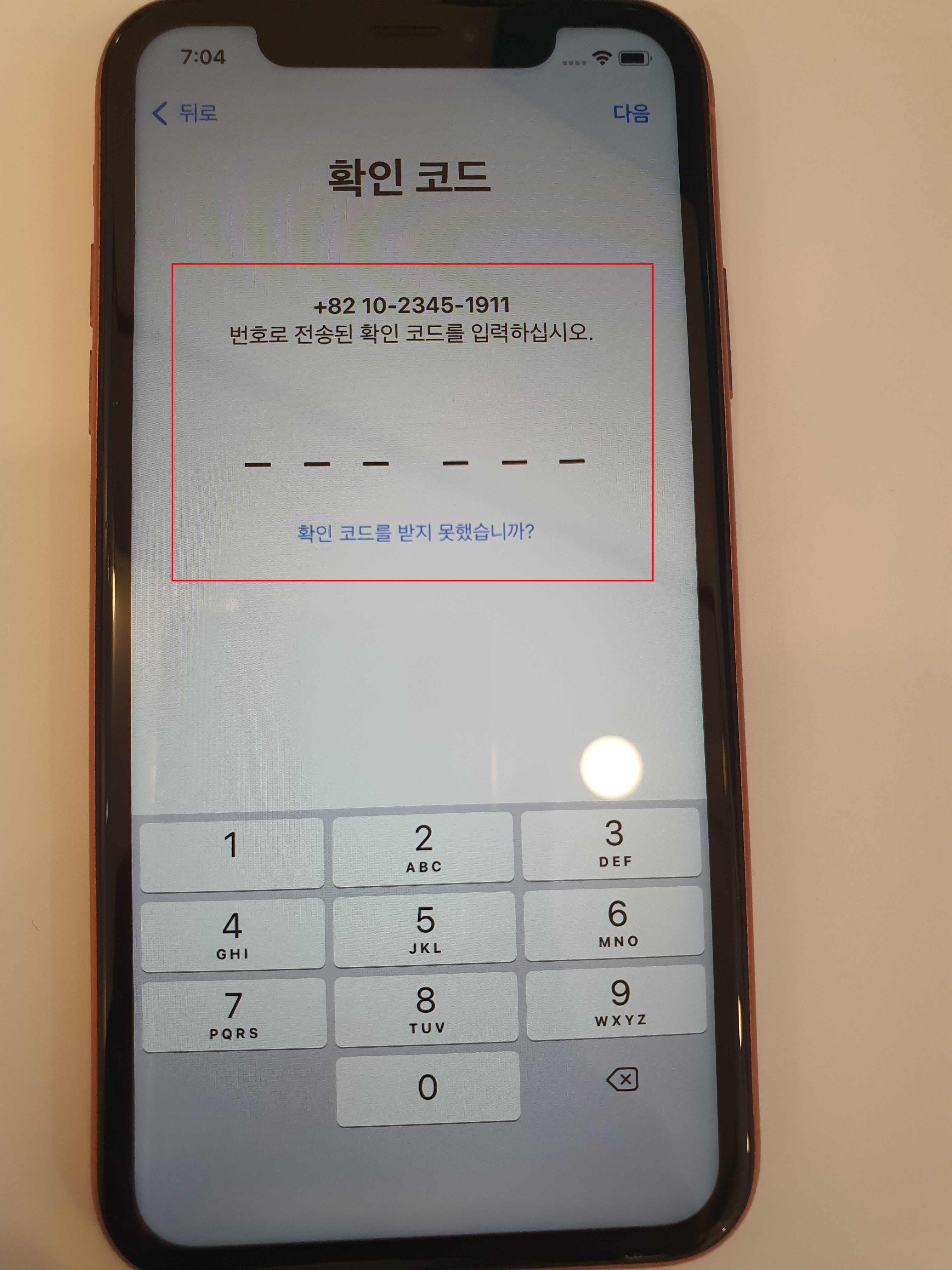
인증을 하면 이용 약관 동의를 해줍시다. 애플 아이디를 생성하는데 조금 시간이 걸리니까 기다리시면 되요.
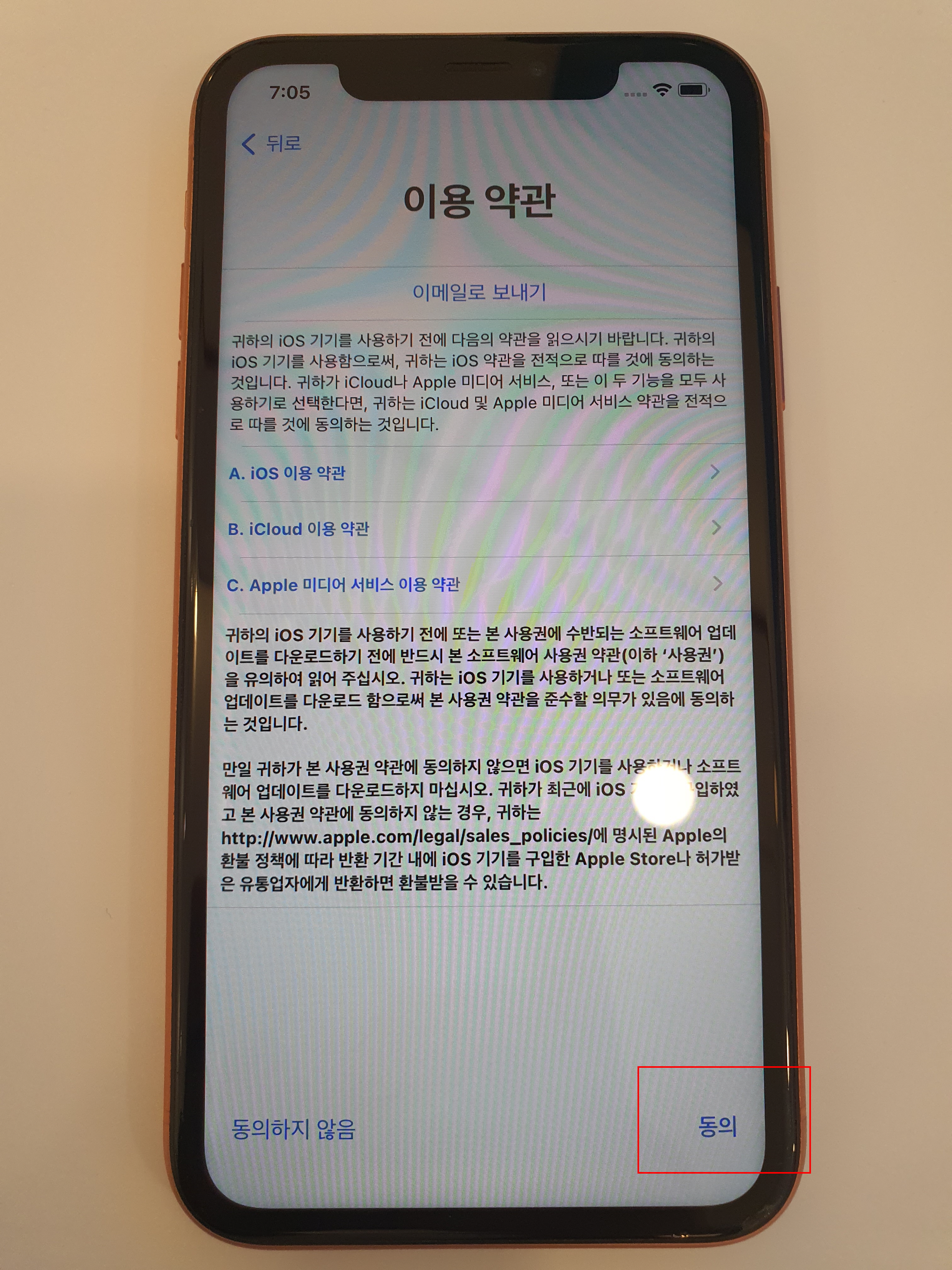
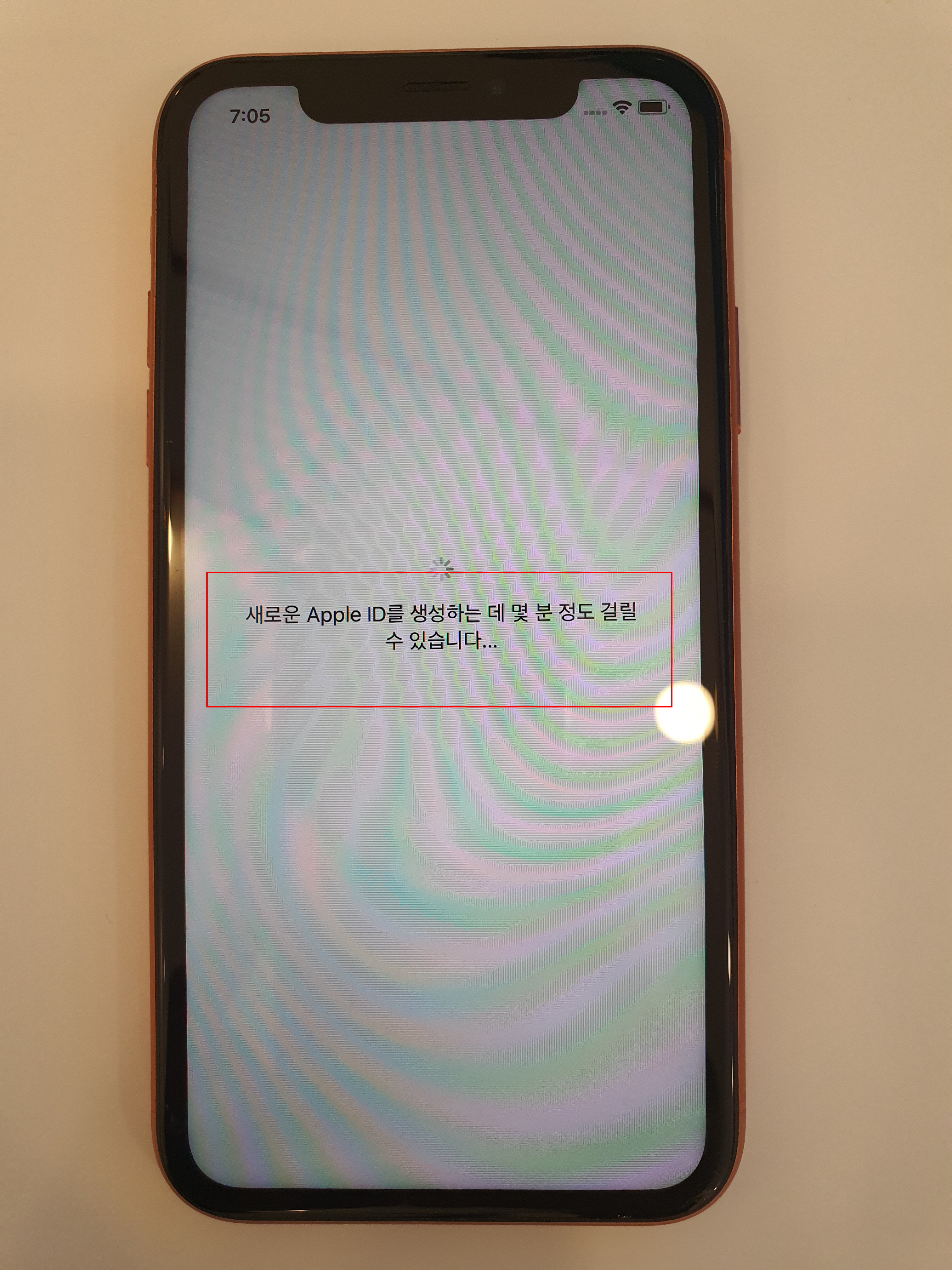
IOS를 최신으로 자동 업데이트 기능을 성정해두심 편해요. 하지만 데이터가 부족하신분들은 와이파이 잇을때만 해두세요. 그리고 위치 서비스인데 동의를 하셔야 일상 생활이 편하실거에요. 배달또는 현재 내위치에서 뭔가를 할때 결국은 켜시게 되니까 말이죠.
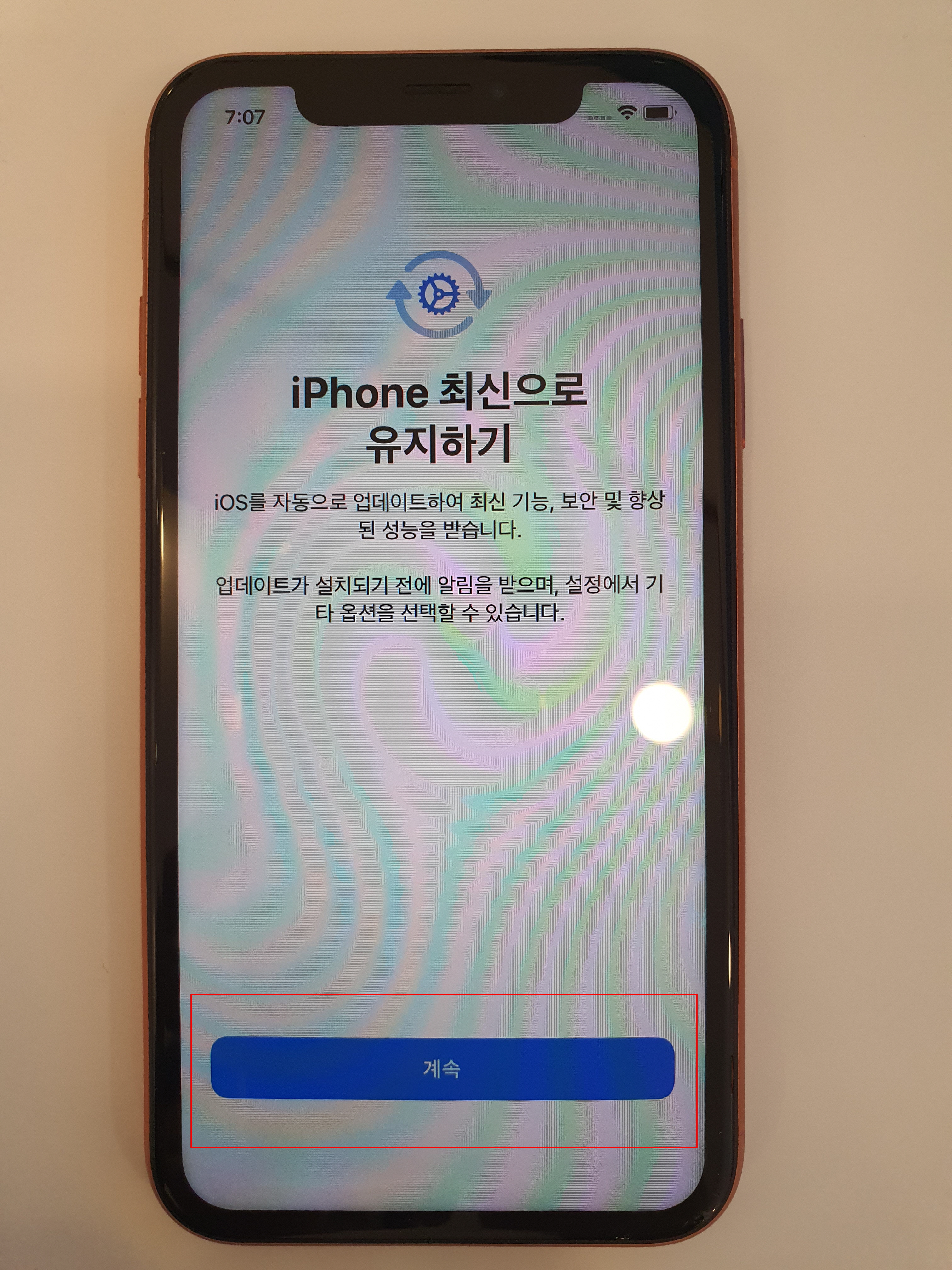
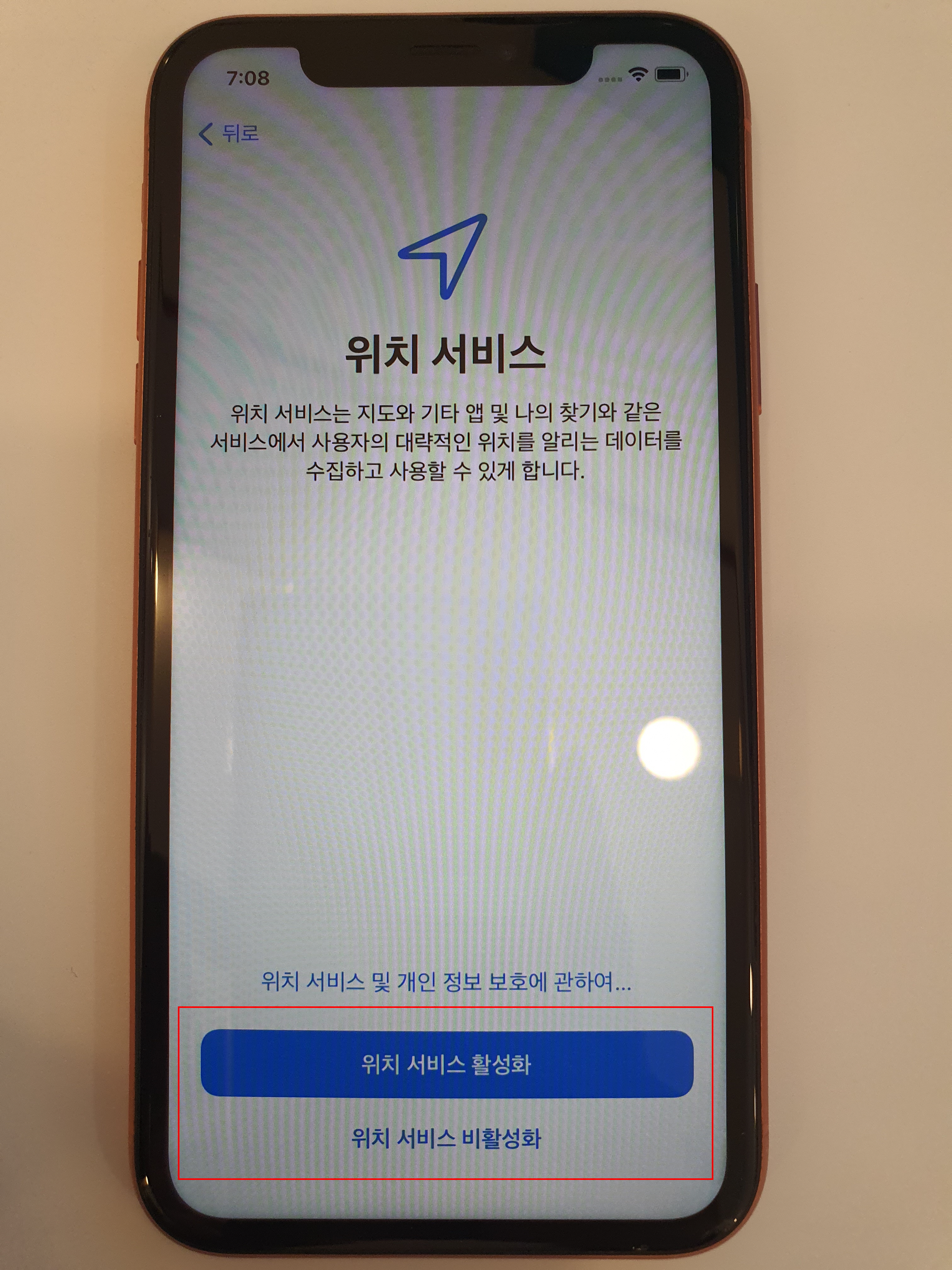
안드로이드에 빅스비가 잇다면 애플에는 시리가 있어요. AI 라고 생각 하시면되고 점점 똑똑해질거에요. 시리야 날씨 알려줘 라던지 그런 기능들을 음성으로 할수 있어요.

관리하고 싶은 앱의 시간제한을 걸수 잇는데 자녀 기기에서도 걸수 잇어요설정을 하셔도 되지만 저는 나중에 설정하기로 진행 할게요. 필요하시면 하시면 됩니다.

분석을 애플과 공유하면 좀더 편하게 관리가 되실거에요. 그래도 싫다면 설정을 안하시고 넘어가시면 됩니다. 인공지능 기능이 잇는 서비스들이 점점 향상이 되거든요.

트루 톤이라고 해서 환경이 변해도 일관적인 표시가 되도록 주변 광에 맞춰 조절되는 기능인데요. 그냥 간편하게 밝기 자동 조절쯤으로 생각 하셔도 되요.

화면 스타일 입니다. 라이트모드와 다크 모드로 생각 하시면 될거 같고 저는 원래 밝은게 좋아서 라이트 모드 입니다.

디스플레이 확대 축소인데 저는 기본적으로 작은게 불편해서 확대로 사용 하지만 여러분에 맞게끔 설정을 해주세요.

그럼 기본적인 설정은 모두 다되엇고 아이폰을 시작 하시면 됩니다.

아이폰 첫 화면 입니다. 이제부터 사용을 하시면 됩니다. 그럼 다음에는 아이폰에 대해서 천천히 알아 봅시다.

감사합니다.
'휴대폰 세상 > 아이폰 설정' 카테고리의 다른 글
| 아이폰 블루트스 연결 하는 방법 (47) | 2021.11.11 |
|---|---|
| 아이폰 라이트모드 다크모드 설정 하는 방법 (22) | 2021.11.10 |
| 아이폰 와이파이 접속 하는 방법 (아이폰 처음 사용) (28) | 2021.11.09 |
| 아이폰 시스템 업데이트 하는 방법 (소프트웨어 업데이트) (34) | 2021.10.28 |
| 아이폰 13 사전예약을 진행 및 일정 (40) | 2021.10.04 |